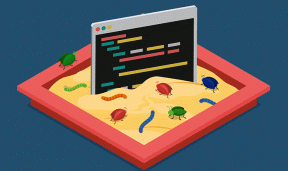Yhteystietojen muokkaaminen tai poistaminen iOS 7:ssä (ja muita vinkkejä)
Sekalaista / / February 18, 2022
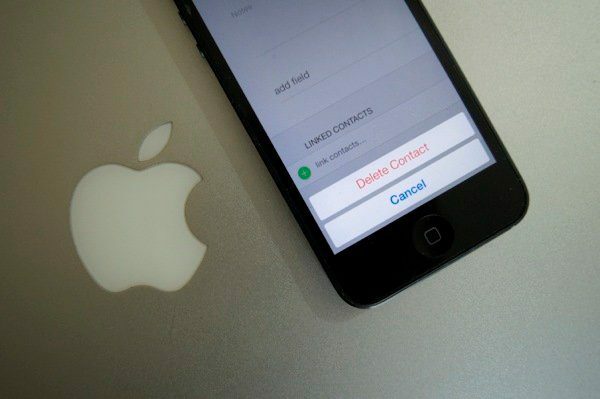
Yhteydet ovat tärkeitä. Ei vain yksityiselämääsi, vaan myös työelämääsi varten. Kontaktien menettäminen voi johtaa menettäneisiin tilaisuuksiin ja ongelmiin. Siksi se on aina turvallista synkronoida yhteystietosi useilla tileillä tai säilyttääksesi varmuuskopiotiedoston turvallisessa paikassa.
Jotain iOS ei tee helpoksi, on yhteystietojen hallinta ja poistaminen. Asetukset eivät yleensä ole edessäsi. Sinun täytyy mennä etsimään niitä. Tässä on parhaat käytännöt, joita sinun tulee noudattaa säästääksesi aikaa.
Päällekkäisten tilien korjaaminen
Kun asensin iPhoneni ensimmäistä kertaa, Näin kaikki yhteystietoni kahdesti. Mitään niistä ei säilytetty paikallisesti. Menin metsästämään ja tajusin, että molemmat iCloud ja Gmail-yhteystiedot otettiin käyttöön. Ja koska iCloud-osoitteeni oli Gmail-osoitteeni, siinä oli samat yhteystiedot.
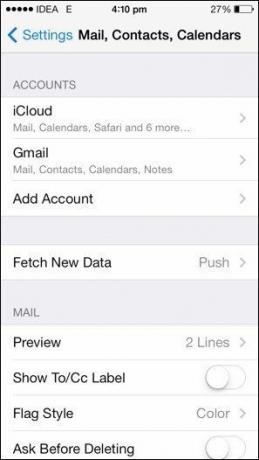
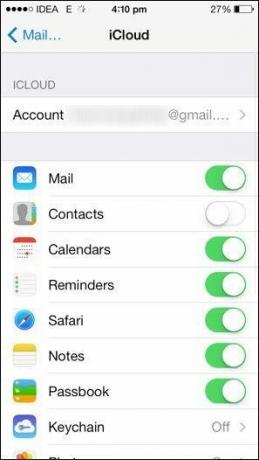
Jos näin käy myös sinulle, mene vain asetukset -> Sähköposti, yhteystiedot, kalenteri ja poista yhteystietovaihtoehdon valinta Googlesta tai iCloudista.
Muokkaa tai poista yksittäisiä yhteystietoja
Kaikista iOS 7:n upeista päivityksistä huolimatta se ei tehnyt yhteystietojen muokkaamisesta yhtään helpompaa. Siirry kohtaan Yhteystiedot sovellus, valitse muokattava yhteystieto napauttamalla sitä.
Uusi sivu, jossa on kaikki yhteystietoa koskevat tiedot, avautuu. Oikeasta yläkulmasta Muokata -painiketta. Napauta sitä ja kaikki kentät ovat muokattavissa. Voit lisätä tänne mitä tahansa tietoja.
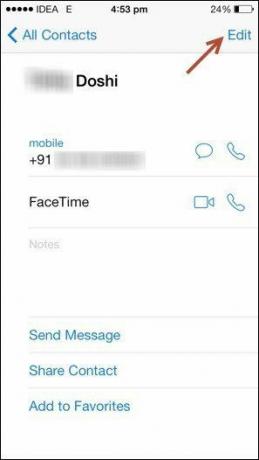
Tietyn numeron poistaminen tai muuttaminen
Napauta mitä tahansa luettelossa olevaa puhelinnumeroa muokataksesi niitä lennossa.
Jos haluat poistaa numeron kokonaan, napauta punaista miinusmerkkiä numeron edessä.
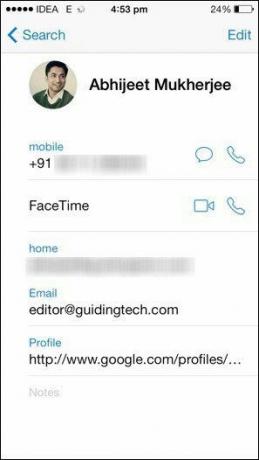
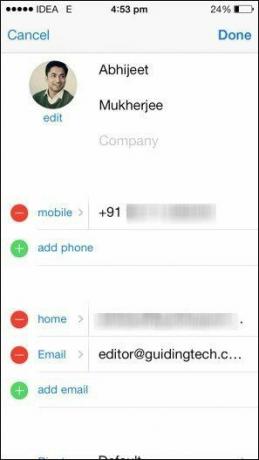
Jos haluat lisätä numeron, käytä vihreää + -painiketta ja lisää uusi numero. Voit jopa merkitä numeron työksi tai kodiksi. Napauta tarraa nähdäksesi kaikki vaihtoehdot. Jos siltä tuntuu, voit jopa lisätä oman mukautetun etiketin.
Yhteyshenkilön poistaminen
Yhteystiedon poistovaihtoehto on hyvin piilotettu. Kun napautat muokata -painiketta, sinun on pyyhkäistävä sivun alareunaan (yleensä 2–3 pyyhkäisyä) löytääksesi Poista yhteystieto painiketta punaisella korostettuna.
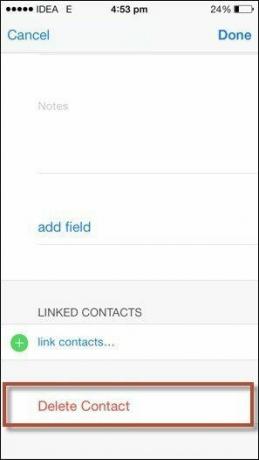
Poista useita iCloudiin tallennettuja yhteystietoja
Avaa haluamasi verkkoselain ja siirry kohtaan www.icloud.com.
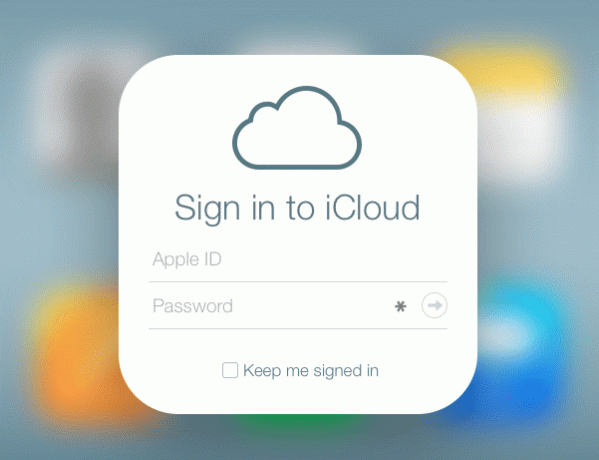
Käytä iPhonessasi käyttämääsi Apple/iCloud-tiliä. Tietenkin tämä toimii vain, jos yhteystietosi on tallennettu iCloudiin.
Kirjaudu sisään ja valitse kuvakkeista Yhteystiedot.
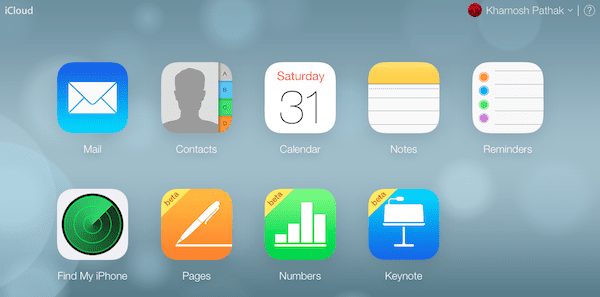
Nyt näet luettelon kaikista yhteystiedoista vasemmalla ja yksityiskohtaisen näkymän valitusta yhteystiedosta oikealla.
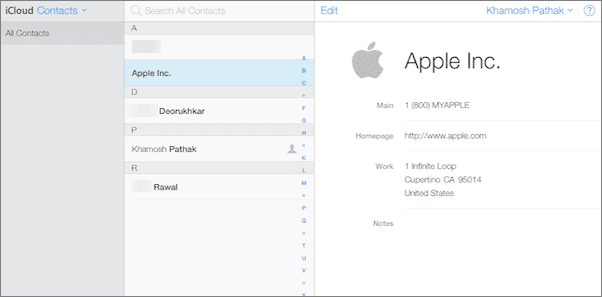
Jos haluat muokata yhteystietoa yksitellen, valitse se ja napsauta Muokata -painiketta.
Voit poistaa useita yhteystietoja napsauttamalla yhtä yhteystietoa ja sitten Ctrl+napsautus (tai Cmd+napsautus jos käytät Macia) valitaksesi muut yhteystiedot.
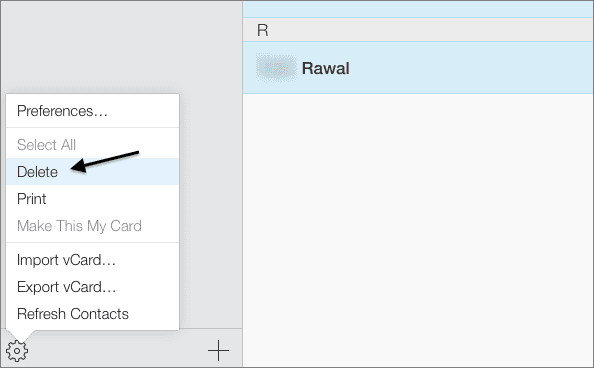
Napauta nyt oikeasta alakulmasta rataskuvaketta ja valitse Poistaa. Kaikki valitut yhteystiedot poistetaan nyt.
Päivitetty viimeksi 03.2.2022
Yllä oleva artikkeli saattaa sisältää kumppanilinkkejä, jotka auttavat tukemaan Guiding Techiä. Se ei kuitenkaan vaikuta toimitukselliseen eheyteemme. Sisältö pysyy puolueettomana ja autenttisena.
TIESITKÖ
IPhone 5s on yksi suosituimmista Applen puhelimista, ja sitä on myyty yli 70 miljoonaa kappaletta vuodesta 2013 lähtien.